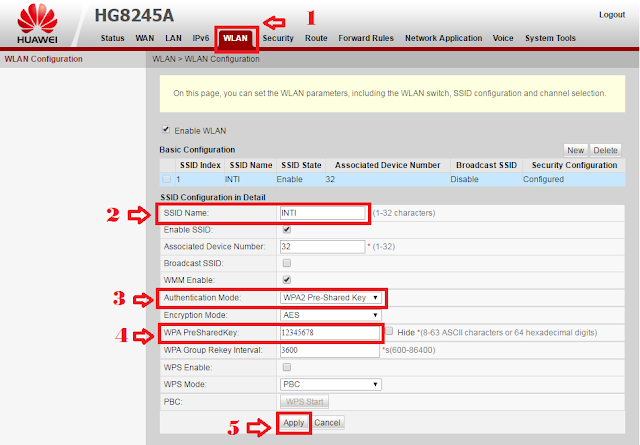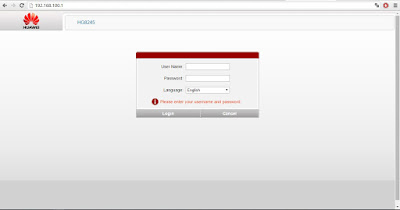Cara Enable SSID yang ke Disable Modem Optik Huawei HG-8245/HG-8245A
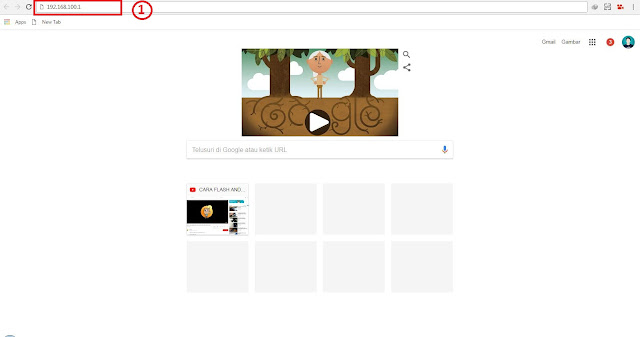
Cara Enable SSID yang ke Disable Modem Optik Huawei HG-8245/HG-8245A Bismillahirrohmanirrohim. Assalamua'laikum Wr. Wb. Ketika modem SSIDnya ke disable Wifi kita gak bisa konek ke internet, hanya bisa menggunakan kabel LAN, mungkin itu memusingkan bagi kita, nah sekarang ane akan beri tutorial cara enable SSID langsung saja langkah pertama konekkan Wifi dari modem ke android atau ke laptop agan masuk settingan modem dengan membuka browser chrome, mozilla atau internet explorer bebas lah ya.. yang penting browser.. hehehe 1. Ketikan 192.168.100.1 di addres bar kemudian tekan Enter 2. Kemudian Muncul Tab Login, isikan username dan passwordnya Username : telecomadmin atau Support (huruf S Kapital) Password : admin telecom atau theworldinyourhand 3. Pilih Tab WAN 4. klik 2_INTERNET_R_VID_200 5. Beri Cek box pada kolom SSID1 cekbox = enable No cekbox = disable 6. Klik Apply Done! akhirnya internet agan balik l